
Pourquoi iOS 18 ne s'affiche-t-il pas ? Trouvez les raisons et les solutions ici !

Chaque fois qu'une nouvelle version iOS est publiée, les utilisateurs Apple attendent avec impatience la mise à jour vers la dernière version du système dès que possible. Cependant, certains utilisateurs constatent que l'option de mise à jour n'apparaît pas sur leurs appareils lorsqu'ils tentent de mettre à jour vers iOS 18. Pourquoi iOS 18 ne s'affiche-t-il pas ? Cette situation peut prêter à confusion, mais les raisons ne sont généralement pas complexes. Cet article explorera plusieurs causes courantes et proposera les solutions correspondantes.
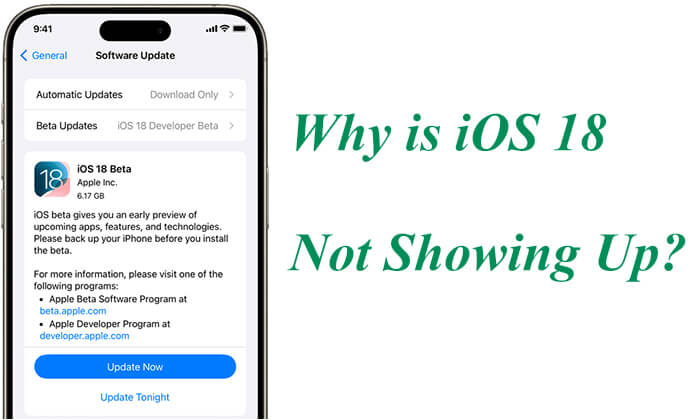
Pourquoi n'ai-je pas la mise à jour iOS 18 ? Voici quelques raisons possibles :
Pourquoi iOS 18 n’apparaît-il pas ? Vous connaissez maintenant les raisons possibles. Il est temps de résoudre ce problème. Ensuite, nous présenterons des solutions spécifiques. En essayant chacune des étapes suivantes, vous pouvez diagnostiquer et résoudre efficacement le problème et terminer avec succès la mise à jour vers iOS 18.
Tout d’abord, assurez-vous que votre appareil prend en charge iOS 18. À chaque nouvelle version du système, Apple interrompt souvent la prise en charge de certains appareils plus anciens. Si votre appareil est trop obsolète, il se peut qu'il ne figure pas dans la liste des appareils pris en charge par iOS 18. Vous pouvez visiter le site officiel d'Apple pour vérifier si votre appareil figure dans la liste des mises à jour prises en charge.
La mise à jour iOS nécessite une connexion réseau stable. Si votre appareil n'est pas connecté au Wi-Fi ou si la connexion est instable, l'invite de mise à jour peut ne pas apparaître. Assurez-vous que votre appareil est connecté à un réseau Wi-Fi stable avec un signal fort.

Les mises à jour iOS nécessitent généralement une quantité importante d'espace de stockage. Un stockage insuffisant peut empêcher l’apparition iOS 18. Assurez-vous que votre appareil dispose de suffisamment d'espace de stockage pour télécharger et installer la mise à jour afin de pouvoir terminer le processus de mise à jour en douceur.
Pour vérifier le stockage de votre iPhone, suivez les étapes ci-dessous :
Étape 1. Ouvrez l'application « Paramètres ».
Étape 2. Appuyez sur « Général », puis sélectionnez « Stockage iPhone ».

Étape 3. Vérifiez l'espace de stockage disponible et supprimez les applications, photos, vidéos, etc. inutiles pour libérer de l'espace de stockage .
Si la version bêta iOS 18 est installée sur votre appareil, vous devez supprimer le profil bêta ; sinon, vous ne recevrez pas la mise à jour officielle du logiciel. Voici comment procéder :
Étape 1. Ouvrez l'application « Paramètres ».
Étape 2. Appuyez sur « Général », puis sélectionnez « VPN et gestion des appareils ».
Étape 3. Dans la section « Profils », recherchez le profil iOS bêta et appuyez dessus.
Étape 4. Appuyez sur « Supprimer le profil », puis redémarrez votre appareil et recherchez les mises à jour.

Parfois, la mise à jour iOS 18 peut ne pas apparaître en raison de problèmes temporaires sur votre iPhone. Un redémarrage forcé peut aider à résoudre ces problèmes.

L'état des serveurs d'Apple peut également affecter la visibilité des mises à jour. Si les serveurs d'Apple rencontrent des problèmes ou un trafic élevé, cela peut retarder l'apparition de la mise à jour. La vérification de l'état du serveur peut vous aider à déterminer si vous devez attendre ou prendre d'autres mesures.

Si vous ne pouvez pas mettre à jour iOS directement via les paramètres de votre appareil, essayez d'utiliser iTunes pour effectuer la mise à jour. Voici comment procéder :
Étape 1. Connectez votre iPhone à votre ordinateur et ouvrez iTunes.
Étape 2. Cliquez sur l'icône du périphérique et sélectionnez la page « Résumé ».
Étape 3. Cliquez sur « Vérifier les mises à jour ». Si iOS 18 est disponible, iTunes le détectera, vous permettant de l'installer sur votre iPhone.

Si vous avez essayé toutes les méthodes ci-dessus et que vous ne parvenez toujours pas à résoudre le problème de non-apparition d' iOS 18, l'outil de récupération du système iOS pourrait être la meilleure option. Cet outil est conçu pour résoudre divers problèmes du système iOS , notamment les problèmes de détection des mises à jour iOS . Il est facile à utiliser et garantit que les données ne sont pas perdues, ce qui en fait une solution efficace.
Points forts de la récupération du système iOS :
Voici comment utiliser iOS System Recovery pour réparer iOS 18 qui n'apparaît pas :
01 Après avoir téléchargé et installé le programme sur votre PC, lancez-le et connectez votre iPhone à l'ordinateur. Ensuite, cliquez sur " Récupération du système iOS ".

02 Cliquez sur le bouton "Démarrer" pour lancer le processus de réparation. Après cela, choisissez « Mode Fix » dans l'interface de récupération du système iOS , puis appuyez sur « Confirmer ».

03 Confirmez les informations de votre appareil et appuyez sur « Réparer » pour télécharger le micrologiciel de votre appareil. Une fois le téléchargement terminé, l'outil commencera à restaurer votre appareil à la normale.

T1. Quand iOS 18 sera-t-il disponible ?
La version bêta iOS 18 est actuellement disponible, la sortie publique officielle étant attendue en septembre. Apple déploie généralement la nouvelle version iOS entre l'annonce et le lancement du dernier iPhone.
Q2. Comment puis-je rejoindre le programme iOS Beta ?
Pour participer au programme logiciel Apple Beta, rendez-vous sur beta.apple.com. Cliquez sur « S'inscrire » et connectez-vous avec votre identifiant Apple. Vous pouvez utiliser n'importe quel identifiant Apple, pas seulement celui que vous utilisez sur votre appareil, pour rejoindre le programme.
Pourquoi n'ai-je pas la mise à jour iOS 18 ? Je pense que vous avez trouvé la réponse après avoir lu ce guide. En vérifiant le réseau et la compatibilité, en libérant de l'espace, en supprimant le profil bêta, en effectuant un redémarrage forcé, en mettant à jour via iTunes et en vérifiant l'état des serveurs Apple, vous pouvez généralement résoudre le problème. Si le problème persiste, envisagez d'utiliser un logiciel professionnel de récupération du système iOS - iOS System Recovery , pour vous assurer que votre appareil revient à la normale et reçoit avec succès la nouvelle mise à jour du système.
Articles connexes :
Comment réparer iOS 17 qui n'apparaît pas sur mon téléphone ? [6 correctifs]
Pourquoi l'iPhone n'apparaît-il pas dans iTunes ? [Raisons et solutions]
Échec de la mise à jour du logiciel iPhone : comment mettre à jour iOS 15/16 en douceur
Le nouvel iPhone 15 bloqué sur la mise à jour logicielle ? Voici comment résoudre les problèmes

 Récupération de l’iPhone
Récupération de l’iPhone
 Pourquoi iOS 18 ne s'affiche-t-il pas ? Trouvez les raisons et les solutions ici !
Pourquoi iOS 18 ne s'affiche-t-il pas ? Trouvez les raisons et les solutions ici !